在某些特定的時候,我們需要用到自己電腦的IP地址,比如說在其他地方利用別人的電腦遠程控制自己的電腦。那么接下來小編就來告訴你如何在win10系統中查詢自己的電腦IP地址。
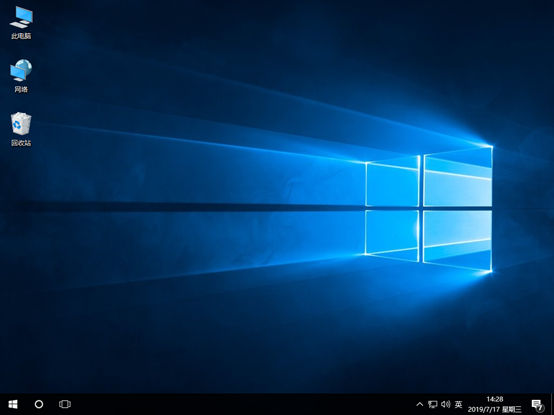
在win10系統中查看自己的電腦ip地址的辦法
方法1
1. 鼠標右鍵點擊桌面左下角的“開始”菜單后選擇“運行”,或者按下鍵盤上的“win”+“R”按鍵。
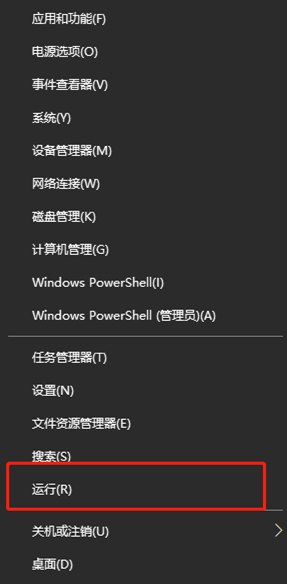
2. 在彈出的運行窗口中輸入命令“cmd”,最后點擊“確定”或者按回車鍵。
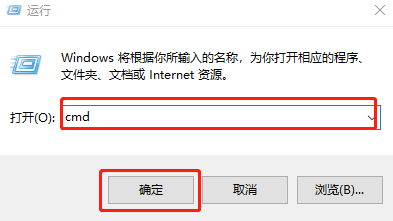
3. 這時候開始彈出運行程序界面,輸入命令“ipconfig/all”后回車。這時候就可以看到詳細的IP地址信息。
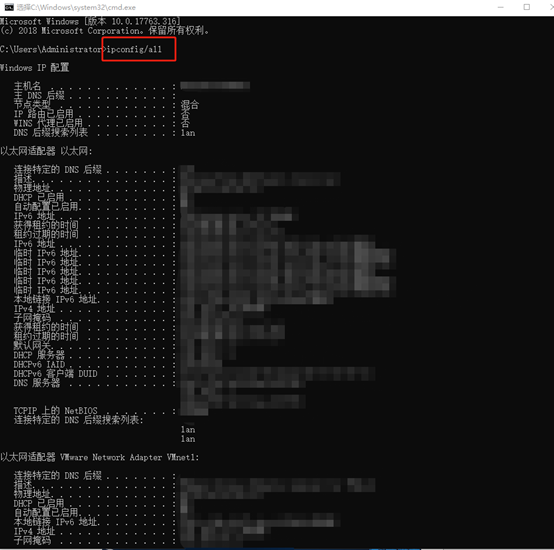
方法2
1. 回到win10系統桌面,選中桌面圖標“網絡”,右鍵點擊其中的“屬性”選項。
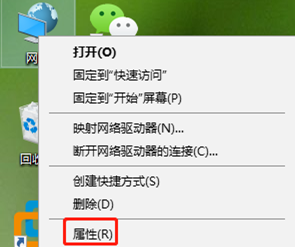
2.這時候會打開“網絡和共享中心”界面,在該界面中點擊“以太網”。
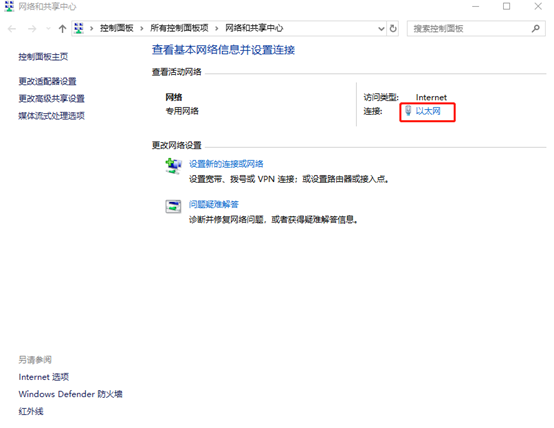
3.在彈出的“以太網狀態”屬性界面中,點擊“詳細信息”。
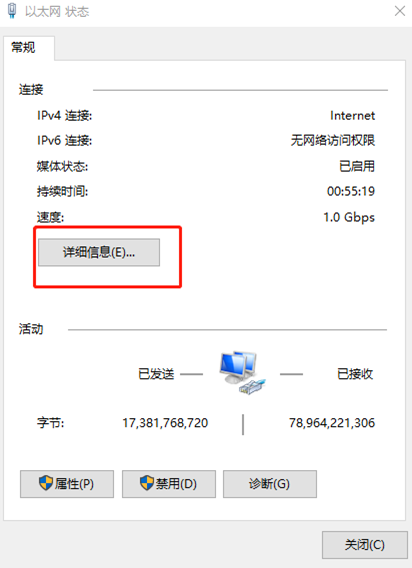
這時候就會顯示出網絡連接的詳細信息了。
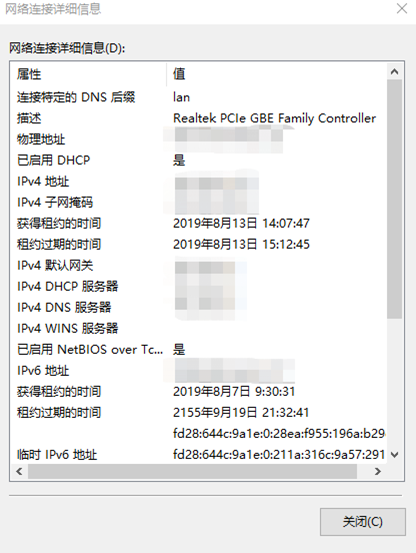
以上就是小編為大家帶來的兩種在win10系統中查看電腦IP地址的方法,小編之后會陸續發布一些其他類似的教程,各位小伙伴記得時常關注呀。

